Korjaa Microsoft Teams: Anteeksi, emme voineet yhdistää sinua

Näetkö usein virheen "Anteeksi, emme voineet yhdistää sinua" MS Teamsissa? Kokeile näitä vianetsintävinkkejä päästäksesi eroon tästä ongelmasta heti!
Kun käytät tekstieditoria kehitysympäristönä ja kirjoitat koodia, on tärkeää, että tekstieditori on aina saatavilla. Voit käyttää useita työpöytäympäristöjä ikkunoiden hallintaan tai voit laatoittaa ikkunat vierekkäin. Vaihtoehtoisesti voit määrittää tekstieditorin olemaan aina päällä.
Kun tekstieditori on aina muiden ikkunoiden päällä, voit siirtää sitä minkä tahansa muun ikkunan päällä. Näin voit helposti sijoittaa ja mitoittaa sen mielivaltaisesti niiden ikkunoiden mukaan, jotka haluat olla auki sillä hetkellä.
Valitettavasti kehittäjille, jotka haluavat määrittää kehitysympäristönsä näkymään aina kärjessä; aina päällä ei ole yleisesti tarjottu ominaisuus. Vaikka voit asentaa kolmannen osapuolen ohjelmiston, jotta voit pitää minkä tahansa ikkunan päällä, Notepad++ tarjoaa ominaisuuden oletuksena.
Notepad++ on täysin toimiva ilmainen tekstieditori, jossa on laaja valikoima hyödyllisiä ominaisuuksia. Vaikka nimi saattaa viitata siihen, että se on päivitys tai päivitys Microsoftin Notepadiin, se on täysin erillinen ja eri kehittäjä. Notepad++ noudattaa Microsoftin Notepadin suhteellisen yksinkertaista suunnittelufilosofiaa, mutta se sisältää kuitenkin paljon enemmän ominaisuuksia ja on täysin toimiva kehitysympäristö pelkän barebone-tekstieditorin sijaan.
Kuinka asettaa Notepad++ olemaan aina päällä
Jos haluat määrittää Notepad++:n olemaan aina päällä, napsauta yläpalkissa "Näytä" ja napsauta sitten avattavan luettelon ensimmäistä vaihtoehtoa, jonka otsikko on "Aina päällä".
Vinkki: Kun Aina päällä -asetus on käytössä, asetuksen vieressä on sininen valintamerkki.
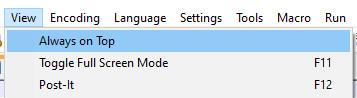
Napsauta yläpalkissa "Näytä" ja napsauta sitten ylintä vaihtoehtoa "Aina päällä".
Aina päällä poistetaan automaattisesti käytöstä aina, kun suljet Notepad++:n, joten sinun on otettava ominaisuus käyttöön aina, kun avaat sen.
Näetkö usein virheen "Anteeksi, emme voineet yhdistää sinua" MS Teamsissa? Kokeile näitä vianetsintävinkkejä päästäksesi eroon tästä ongelmasta heti!
Tarvitsetko toistuvien kokousten aikataulutusta MS Teamsissa samoille tiimin jäsenille? Opi, kuinka perustaa toistuva kokous Teamsissa.
Onko sinulla RAR-tiedostoja, jotka haluat muuntaa ZIP-tiedostoiksi? Opi, kuinka RAR-tiedosto muutetaan ZIP-muotoon.
Opi, kuinka korjata OneDrive-virhekoodi 0x8004de88, jotta pilvitallennuksesi toimisi jälleen.
Microsoft Teams ei tällä hetkellä tue kokousten ja puheluiden lähettämistä televisioon suoraan. Mutta voit käyttää näyttöpeilausohjelmaa.
Spotify voi olla ärsyttävä, jos se avautuu automaattisesti aina, kun käynnistät tietokoneesi. Poista automaattinen käynnistys seuraamalla näitä ohjeita.
Mietitkö, miten ChatGPT voidaan integroida Microsoft Wordiin? Tämä opas näyttää sinulle tarkalleen, miten se tehdään ChatGPT for Word -lisäosan avulla kolmessa helpossa vaiheessa.
Tällä hetkellä Microsoft Teams Live Events -tilanteissa anonyymiä kysymistä ei voi poistaa käytöstä. Rekisteröityneet käyttäjät voivat jopa lähettää anonyymejä kysymyksiä.
Tässä oppaassa näytämme, kuinka voit vaihtaa oletusarvoisen zoom-asetuksen Adobe Readerissa.
Ristik viittaukset voivat tehdä asiakirjastasi paljon käyttäjäystävällisemmän, järjestelmällisemmän ja saavutettavamman. Tämä opas opettaa sinulle, kuinka luoda ristik viittauksia Wordissä.







